Tecnobits - 手机和平板电脑 - 如何拍摄Android屏幕
如何拍摄 Android 屏幕
容量为 拍摄 a 的屏幕 Android设备 在各种技术情况下都非常有用。 无论您是需要捕获错误或问题以便与开发人员共享,还是只是想保存在手机或平板电脑上看到的某些内容的图像,了解可用于截取屏幕截图的不同选项 安卓上的屏幕 是必不可少的。在这篇文章中,我们将向您展示不同的方法 捕获屏幕 从您的设备 安卓,从最基本到最高级。
方法一:使用设备上的物理按钮
最简单也是最常用的方法 拍摄 Android 设备的屏幕 就是使用它的物理按钮。 为此,您只需同时按下电源和音量调低按钮几秒钟即可。 通过做这个, Android系统会自动生成 屏幕截图 并将其存储在您设备上的图像目录中。
方法 2:访问快速选项菜单
如果您喜欢使用更快的方法,可以访问 Android 快速选项菜单 拿一个 卡普图拉-德潘塔拉。 向下滑动通知栏,展开快速选项面板。 在那里您会找到一个名为“捕获屏幕”或“捕获”的图标,它可以让您 拍摄屏幕 当触摸它时。 根据您使用的 Android 版本,您可能需要自定义快速选项面板中的可见元素,以确保此图标可用。
方法三:使用应用程序 截屏
如果上述方法不能满足您的需求或在您的设备上不可用,您可以随时求助 截图应用程序 商店有售 Google Play。这些应用程序通常提供附加功能,例如编辑屏幕截图或向屏幕截图添加效果的能力。一些流行的选项包括 Screenshot Easy、AZ Screen Recorder 和 Screen Capture。
现在您已经了解了不同的选项 拍摄 Android 设备的屏幕,您可以选择最适合您的需求和偏好的方法。请记住始终将您的屏幕截图保存在安全的地方并负责任地使用它们。 利用此功能在您的 Android 设备上捕捉和分享重要时刻!
1. 准备Android设备进行截图
有能力去 拍摄 Android 设备的屏幕,首先做好准备很重要。您应该进行一些设置和调整以确保成功截图。 下面我们为您提供了有关如何准备 Android 设备进行屏幕截图的分步指南:
1.确保有足够的存储空间: 在开始截屏之前,请检查设备上是否有足够的可用存储空间。 这很重要,因为屏幕截图保存为图像并占用您的内存或您的空间 SD卡。如果您的设备存储空间不足,请考虑删除不必要的数据或将文件传输到外部位置。
2. 设置屏幕方向: 为了获得清晰易读的屏幕截图,建议调整屏幕方向。 如果您想在横向模式下截取屏幕截图,请务必旋转设备以使屏幕正确贴合。 这将防止屏幕截图扭曲或过小。
独家内容 - 点击这里 如何在不更新的情况下还原iPhone3. 激活设备上的截图功能: 每个 Android 设备都有自己的捕获屏幕的方式。 通常,您可以通过同时按下开/关和音量减小按钮来执行此操作。 但是,我们建议您查阅设备的用户手册或在线搜索如何截取特定于您的型号的屏幕截图。 在开始捕获重要屏幕之前,请确保您练习并熟悉此方法。
2. 使用热键捕捉屏幕
热键是一个非常有用的工具,可以快速轻松地捕获 Android 设备的屏幕。 了解如何使用此功能在短短几秒钟内获取您在屏幕上看到的内容的快照。 下面,我们向您展示应遵循的步骤:
同时按下电源和音量调低按钮。 当您这样做时,您会听到快门声并在屏幕一角看到一个简短的动画确认捕获已成功。 图像将自动保存到您的照片库。
如果您喜欢使用不同的组合键,可以在设备的设置中对其进行自定义。 为此,请转到“设置”,然后选择“辅助功能”并查找“热键”选项。 在这里您可以选择最舒适、最容易记住的组合键。
如果您需要捕获网页或整个应用程序的屏幕,您可以通过在屏幕上滑动三个手指来完成。 此选项允许您捕获当前正在查看的整个页面的图像,无论其长度如何。 该图像也会自动保存到您的照片库中。
如你所见, 使用热键在 Android 设备上捕获屏幕非常简单。 如果您需要保存重要信息、分享有趣的内容或通过显示屏幕截图解决技术问题,这是一个方便的功能。 不要犹豫,使用这个工具并充分利用您设备的可能性!
3. 通过通知菜单截屏
1) 捕获 Android 设备的屏幕是一项非常有用的功能,可让您保存重要时刻、共享信息甚至解决技术问题。 尽管有多种方法可以做到这一点,但最简单的方法之一是使用通知菜单。
2) 要使用通知菜单捕获屏幕,只需向下滑动设备上的通知面板即可。 在那里您会找到各种选项,例如 Wi-Fi、蓝牙和飞行模式。 然而,在这种情况下,我们感兴趣的是图标 “截屏” 或同等版本,具体取决于您使用的 Android 品牌和版本。
3) 找到屏幕截图图标后,单击它,几秒钟内就会截取设备整个屏幕的屏幕截图。 屏幕截图会自动保存到您设备上的图片库或屏幕截图文件夹中。您可以根据需要访问图像、共享、编辑或删除图像。 使用通知菜单捕获 Android 设备的屏幕就这么简单!
4. Android 上截屏的专用应用程序
如果您需要捕获 Android 设备的屏幕,有 专门的应用程序 让您能够以简单快捷的方式完成此操作。这些应用程序提供各种功能和特性来满足您的特定需求。下面,我们介绍一些最适合捕捉的应用程序 安卓上的屏幕.
独家内容 - 点击这里 如何在手机上的谷歌浏览器中阻止成人页面中的一个 流行的选择 是“截图”应用程序 来自Google Play。该应用程序允许您只需按一下按钮即可捕获屏幕,您还可以快速轻松地编辑和共享屏幕截图。 此外,它还提供高级选项,例如捕获整个网页、以滚动模式捕获以及安排自动屏幕截图的能力。
另一 专业应用 在Android上捕获屏幕是“Screenshot Easy”。该应用程序为您提供了多种捕捉选项,例如捕捉 全萤幕,只是屏幕的一部分,浮动窗口甚至录制屏幕的视频。此外,它还具有内置编辑工具,例如添加文本、在屏幕截图上绘图以及在共享之前裁剪图像的功能。
5. 获取高质量截图的设置和建议
要在 Android 设备上获得高质量的屏幕截图,您应该牢记一些设置和建议。 首先,请务必在捕获图像之前调整屏幕的分辨率。 这可以在 Android 设置中通过访问“显示”部分并选择“分辨率”选项来完成。 设置更高的分辨率将帮助您获得更清晰、更详细的图像。
另一个需要考虑的重要方面是屏幕的亮度。 适当调整亮度 可以改变你的截图的质量。 确保亮度设置为最佳水平,以防止图像太暗或太亮。 您可以在 Android 设备设置的“显示”或“显示设置”部分中进行此设置。
除了设置之外,记住一些实用的建议也很重要,以获得高质量的屏幕截图。 确保手指远离相机镜头 拍摄时防止图像变暗或扭曲。 另外,拍摄时请保持 Android 设备稳定,以避免图像模糊。 最后,它使用标准屏幕捕获模式,通常通过同时按下电源和音量减小按钮来激活该模式。 这将确保您快速、顺利地捕捉图像。
通过遵循这些设置和建议,您将能够在 Android 设备上获得高质量的屏幕截图 。 请记住,一张好的屏幕截图在各种情况下都有用,无论是记录问题、分享有趣的内容还是只是为了保存视觉记忆。 不要低估良好屏幕截图的力量,将这些技巧付诸实践并获得最佳结果!
6. 屏幕截图的备份和存储
一旦您学会了如何拍摄 Android 屏幕,拥有备份系统和足够的存储空间来存储所有捕获的内容就非常重要。这将使您能够安全地记录重要时刻或相关信息。 在这里,我们提出了一些有效实现这一目标的选项和建议:
独家内容 - 点击这里 如何在我的 Android 屏幕上调整超时?1. 存储 在云端: 存储屏幕截图的一种便捷方法是通过云服务,例如 Google Drive 或 Dropbox。 这些平台允许您通过任何具有互联网连接的设备访问图像。另外,通过将捕获的内容保存在云中,您可以在设备丢失或损坏时保护它们免遭丢失。
2 外部存储卡: 另一种选择是在 Android 设备上使用外部存储卡。 通过插入更大容量的 SD 卡,您可以在一个地方保存大量照片。 如果您需要随身携带多张图像或者您的设备内部存储空间有限,那么这是一个特别有用的选项。 请记住定期备份外部存储卡,以避免意外数据丢失。
3. 文件管理应用程序: Google Play 商店中有各种应用程序可供您管理和组织屏幕截图。 有效方式。这些应用程序(例如 Cabinet、ES File Explorer 或 Solid Explorer)为您提供排序、创建文件夹和标签的选项,以便更轻松地查找和访问图像。此外,其中一些允许您进行自动或计划备份,以确保您的捕获始终受到保护。
请记住,无论您选择哪种方式来备份和存储屏幕截图,都必须定期这样做,以避免丢失重要数据。 我们还建议保持一致的组织系统并正确标记您的图像,以便将来更容易找到它们。 通过这些策略,您将能够始终触手可及并保护您的屏幕截图,以防发生任何意外。
7. 在 Android 上分享和编辑屏幕截图
在技术世界中,屏幕截图已成为沟通和共享信息的基本工具。 在 Android 上,捕获屏幕非常简单,可以通过多种方式完成。 一种选择是同时按下设备底部的电源和音量按钮。 如果这不起作用,您可以从右上角向下滑动并选择“屏幕截图”选项。 捕获屏幕后,您可以 分享 通过不同的方式与您的朋友或同事,例如 社会网络、消息或电子邮件应用程序。
在 Android 设备上截取 屏幕截图后,您还可以选择 编辑它 在分享之前。 您可以使用设备内置的编辑工具或下载专门的应用程序轻松完成此操作。 使用这些工具,您可以裁剪图像, 添加注释 Øincluso 画图 在屏幕截图上。这使您可以在与他人分享图像之前突出显示重要信息或解释具体细节。
除此之外,还有重要的力量 组织他们 高效。 为此,您可以使用图库应用程序,该应用程序允许您按日期或类别对屏幕截图进行排序。 你也可以 创建相册 个性化 更好地控制您的图像。 同样,你也可以 渡船将您的屏幕截图存储在云端,以避免在您的设备损坏或丢失时丢失它们。 请记住,将屏幕截图组织得井井有条将使您更容易在正确的时间访问所需的信息。
塞巴斯蒂安维达尔我是 Sebastián Vidal,一位热衷于技术和 DIY 的计算机工程师。此外,我是 tecnobits.com,我在其中分享教程,以使每个人都更容易访问和理解技术。